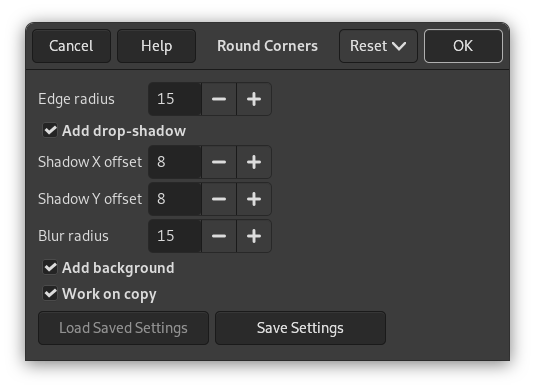Dit filter rondt de hoeken van een afbeelding af, voegt optioneel een slagschaduw en een achtergrondlaag toe.
Het filter werkt op afbeeldingen RGB en Grijswaarden die slechts een laag bevatten. Het maakt een kopie van de afbeelding of kan optioneel op het origineel werken. Het gebruikt de huidige achtergrondkleur om een achtergrondlaag te maken.
![[Opmerking]](images/note.png)
|
Opmerking |
|---|---|
|
If the image is in indexed mode, this menu entry is disabled. |
- Randstraal
-
Afronden van hoeken wordt gedaan door een kwart van een cirkel te selecteren op elke hoek en het gebied, dat niet door deze selectie wordt bedekt, te verwijderen. De “Randstraal” is de straal van de te construeren cirkel.
In de voorbeelden hieronder werd het filter toegepast op een afbeelding van 100×100 beeldpunten, met een variërende randstraal. Voor straal = 50, vormen de vier kwadranten gewoon een cirkel met de diameter = 100, die exact past in de omtrek van de originele afbeelding. Een grotere straal dan 50 is mogelijk, maar zie wat er dan gebeurt:
Afbeelding 17.279. Voorbeelden randstraal
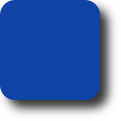
Een afbeelding met 100×100 beeldpunten, randstraal: 15 (standaard).

Randstraal: 35.
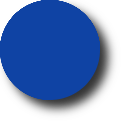
Randstraal: 50.
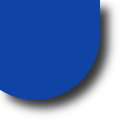
Randstraal: 65. Auw!
- Slagschaduw toevoegen
-
Wanneer deze optie is geselecteerd zal het filter een schaduw werpen achter uw afbeelding, nadat de hoeken van de afbeelding zijn afgerond.
- Schaduw X-/Y-verschuiving
-
X- en Y-verschuiving bepalen waar de schaduw zal worden geplaatst in relatie tot de afbeelding. Verschuiving wordt gemeten in beeldpunten. Hoge waarden laten de schaduw eruitzien alsof hij ver weg is en lage waarden lijken hem dichter bij de afbeelding te plaatsen.
Afbeelding 17.280. Voorbeelden verschuiving schaduw
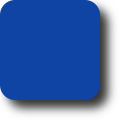
Schaduw X-verschuiving: 8, Y-verschuiving: 8 (standaard).
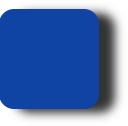
Schaduw X-verschuiving: 16, Y-verschuiving: 4.
Onthoud dat de verschuivingen van de schaduw, als ook de vervagingsstraal, zijn beperkt tot het gebied van de achtergrond.
- Vervagingsstraal
-
Als Slagschaduw toevoegen is geselecteerd kunt u een vervagingsstraal selecteren, die zal worden gebruikt dor het filter Slagschaduw. De afbeelding zal worden vergroot in beide dimensies, afhankelijk van de vervagingsstraal en de verschuivingen van de schaduw.
- Achtergrond toevoegen
-
Wanneer u deze optie selecteert (die is standaard al geselecteerd), zal het filter een achtergrondlaag toevoegen onder de bestaande laag, gevuld met de huidige achtergrondkleur. De grootte van deze nieuwe laag is afhankelijk van de vervagingsstraal en de verschuivingen van de schaduw.
- Op kopie werken
-
Indien geselecteerd maakt het filter een nieuw venster dat een kopie van de afbeelding bevat met het toegepaste filter. De originele afbeelding blijft ongewijzigd.